

我们在使用电脑的过程中经常会遇到一些问题。我们知道,系统维护时经常会使用到PE系统,在使用PE系统时会启动PE模式,最近有位Win8系统用户在启动PE模式时找不到硬盘了,这怎么办呢?针对这个问题,现在,小鱼一键重装系统的小编就给大家分享Win8纯净版系统PE无法读取硬盘具体解决方法,一起来看看下文吧。

1、重新启动电脑,在计算机开机时按住快捷键进入BIOS设置界面,下载BIOS设置界面上通过键盘方向键进行光标移动,再选择Advanced菜单,然后选择SATA Configuration,再回车;
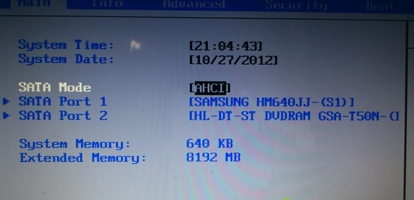
2、在Win8系统弹出的窗口上,然后再回车后,再打开SATA Mode Section,即会出现IDE和AHCI选项,再选择IDE,然后回车。
通过上述小编介绍的方法我们即可重新进入PE系统就能读取硬盘了,更多有关系统问题尽在小鱼一键重装系统官网。
相关文章推荐:
1. Win8系统中VHD虚拟磁盘的使用教程讲解
2.Win8系统平板电脑开启屏幕自动旋转功能的方法

我们在使用电脑的过程中经常会遇到一些问题。我们知道,系统维护时经常会使用到PE系统,在使用PE系统时会启动PE模式,最近有位Win8系统用户在启动PE模式时找不到硬盘了,这怎么办呢?针对这个问题,现在,小鱼一键重装系统的小编就给大家分享Win8纯净版系统PE无法读取硬盘具体解决方法,一起来看看下文吧。

1、重新启动电脑,在计算机开机时按住快捷键进入BIOS设置界面,下载BIOS设置界面上通过键盘方向键进行光标移动,再选择Advanced菜单,然后选择SATA Configuration,再回车;
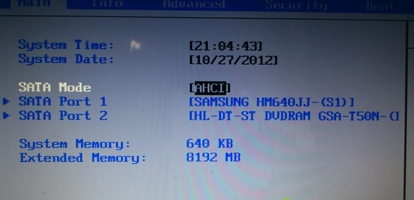
2、在Win8系统弹出的窗口上,然后再回车后,再打开SATA Mode Section,即会出现IDE和AHCI选项,再选择IDE,然后回车。
通过上述小编介绍的方法我们即可重新进入PE系统就能读取硬盘了,更多有关系统问题尽在小鱼一键重装系统官网。
相关文章推荐:
1. Win8系统中VHD虚拟磁盘的使用教程讲解
2.Win8系统平板电脑开启屏幕自动旋转功能的方法
















